كيفية فتح ملفات XLSX في Android
أوراق جوجل جوجل بطل تفوق الروبوت / / April 22, 2022

آخر تحديث في

ملفات XLSX هي ملفات جداول بيانات Excel ، وعلى الرغم من أنها ليست مثالية ، يمكنك فتحها أو تعديلها على جهاز Android الخاص بك. إليك الطريقة.
على الرغم من أنه ليس أفضل نظام أساسي لتحرير مستندات Excel ، إلا أنه يمكنك فتح ملفات XLSX بسرعة في Android لعرض بياناتك أو إجراء تغييرات سريعة.
بعد كل شيء ، هاتف Android هو مجرد جهاز كمبيوتر صغير بشاشة تعمل باللمس - يمكنه التعامل مع تحرير المستندات الأساسي (حتى لو كان صعبًا بعض الشيء). إذا كنت بحاجة لعرض أو إجراء تغييرات على ملفات Excel بتنسيق XLSX ، فيمكنك القيام بذلك بسرعة على Android.
هذا ما عليك القيام به.
كيفية فتح ملفات XLSX في Android
يمكنك فتح ملفات XLSX بسرعة في Android باستخدام جداول بيانات Google ، والتي (حسب جهاز Android الخاص بك) يجب أن تكون متاحة على جهازك بالفعل. إذا لم يكن كذلك ، فستحتاج إلى تثبيته أولاً. بدلا من ذلك ، يمكنك استخدم Microsoft Excel لنظام Android.
لفتح ملفات XLSX في Android ، اتبع الخطوات التالية:
- إذا لم يكن لديك بالفعل ، تنزيل وتثبيت Google Sheets على جهاز Android الخاص بك.
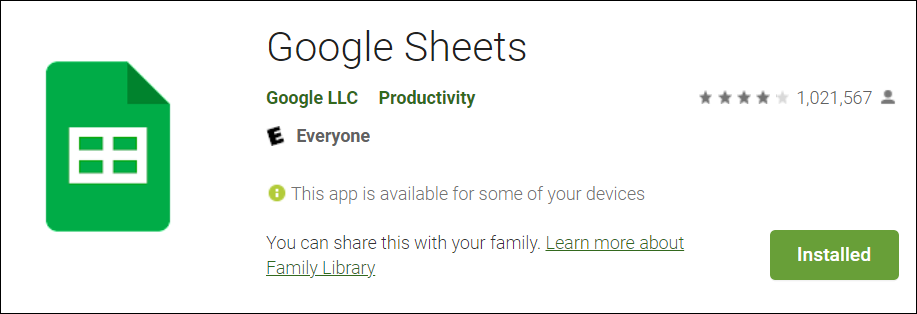
- الآن ، افتح ملف XLSX الذي تريد عرضه أو العمل معه. على سبيل المثال ، ربما أرسلها إليك أحد الزملاء عبر البريد الإلكتروني وشاركها عبر Slack أو Google Drive. في هذه الحالة ، تلقينا بريدًا إلكترونيًا يحتوي على ملف XLSX مرفق.
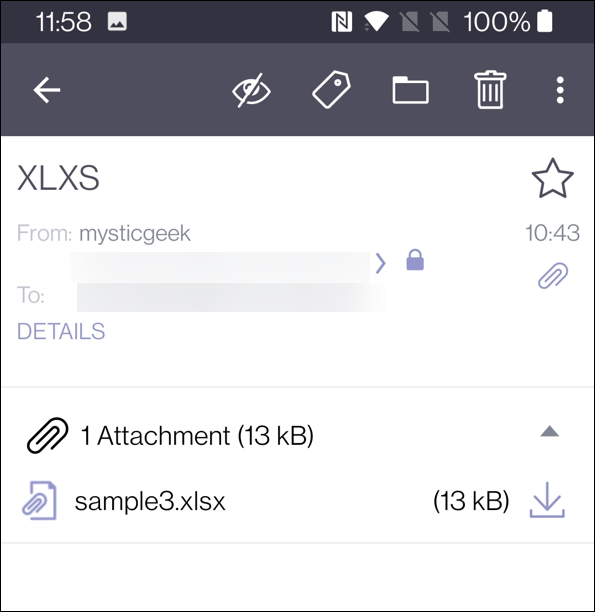
- قم بتنزيل المرفق وافتحه في مجلد ملفات Google في ملف وثائق وأخرى الجزء.
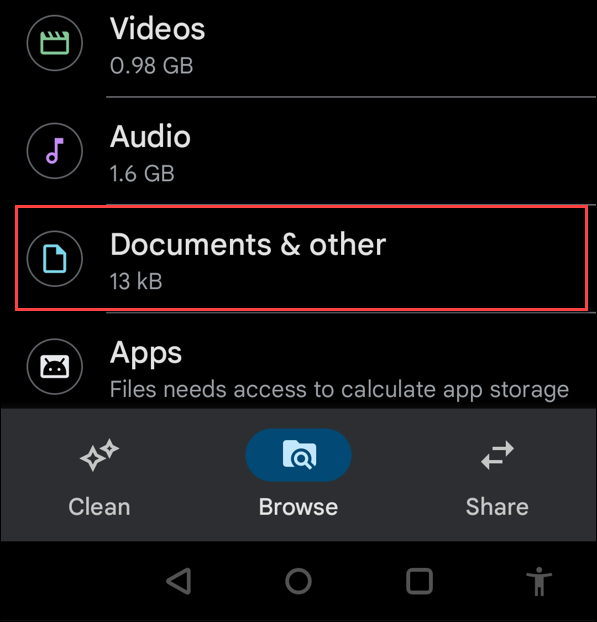
- عندما تفتح ملف XLSX ، فسوف يعطيك رسالة إلى افتحه في جداول بيانات Google- اضغط على الزر.
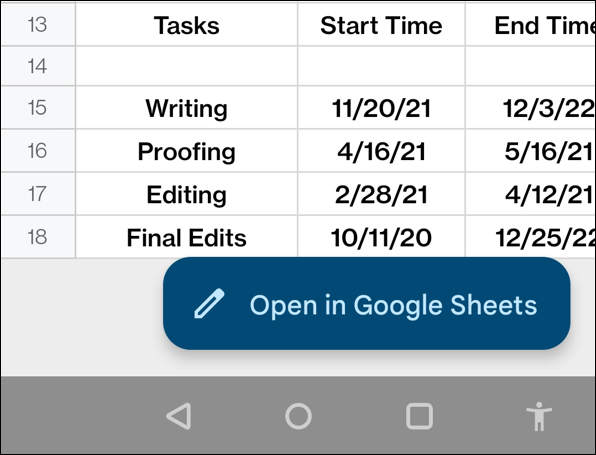
- اسمح لجداول بيانات Google بالوصول إلى الوسائط على هاتفك إذا لم تكن قد فعلت ذلك بالفعل.
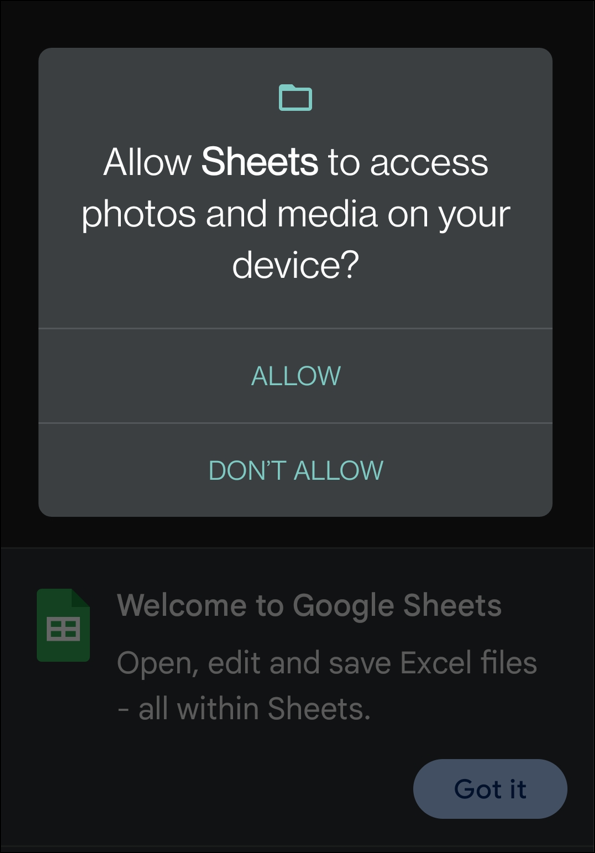
- يجب أن يكون لديك الآن حق الوصول إلى جدول بيانات Excel (بتنسيق ملف XLSX) جاهزًا للقراءة وإجراء التحرير الخفيف إذا كنت بحاجة إلى ذلك.
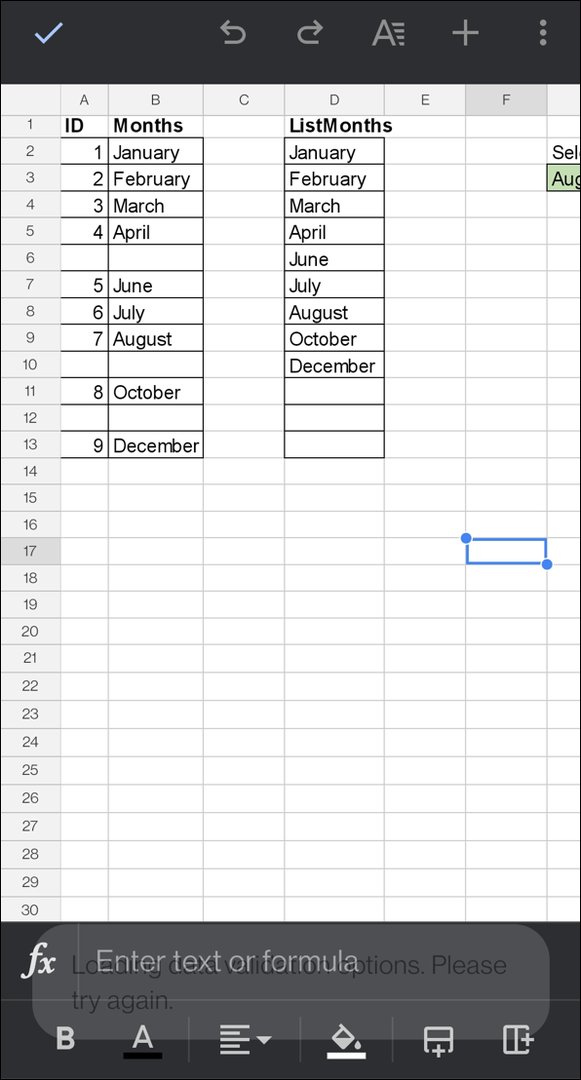
- الآن بعد أن قمت بتثبيت جداول بيانات Google على هاتفك ، يمكنك فتح ملفات XLSX في Android من أي مكان. يمكنك فتحها من Google Drive ، على سبيل المثال.
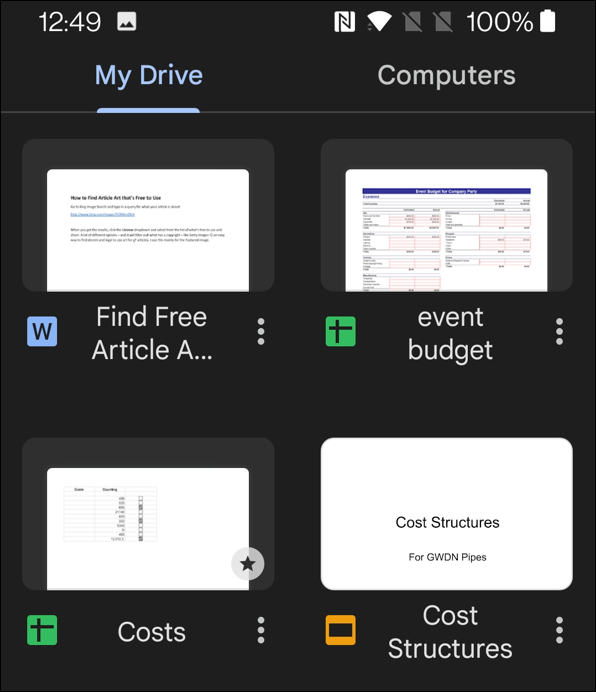
- شريطة تمكين أذونات التحرير ، يمكنك إدخال البيانات الخاصة بك أو إجراء تعديلات على جدول البيانات.
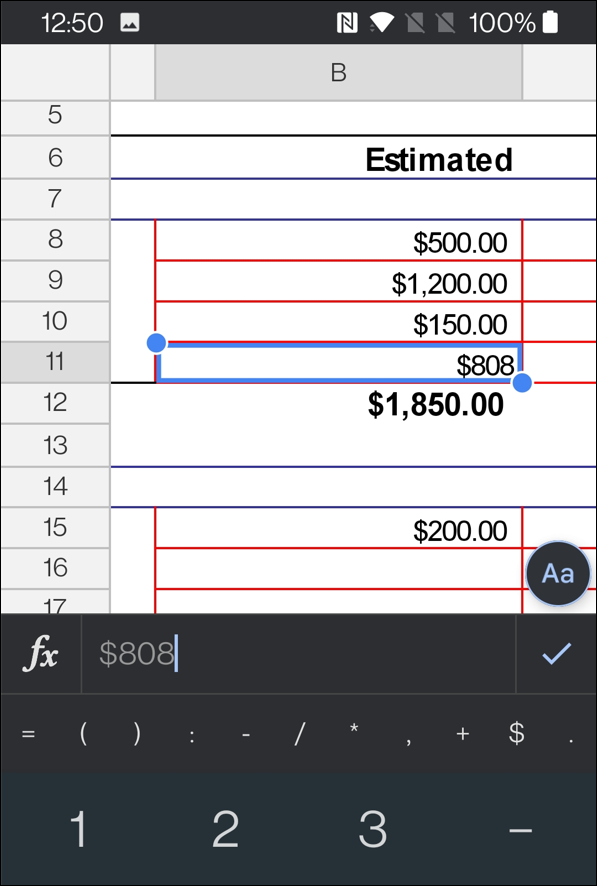
استخدام جداول بيانات Google و Excel على Android
لا يعد استخدام جداول البيانات على هاتف Android أفضل تجربة. يمكنك ضم الإصبعين والتكبير / التصغير للأقسام والخلايا الفردية ولكن العمل من الهاتف ليس مثاليًا. ومع ذلك ، فإنه يعمل في السؤال. إذا كنت تعمل على العديد من جداول البيانات والمستندات الأخرى ، فقد ترغب في الحصول على جهاز Chromebook ميسور التكلفة. سيأتي مع Google Sheets و Google Docs و Google Slides للعروض التقديمية.
على الرغم من أن محرر مستندات Google ليس غنيًا بالميزات مثل تطبيقات Microsoft Office ، إلا أن تطبيقات Google تعمل بشكل جيد. أيضًا ، يمكنك استخدام بعض النصائح المفيدة ، مثل إدراج صورة في خلية في جداول بيانات Google أو باستخدام جداول بيانات Google لتتبع الأسهم.
إذا كنت تستخدم مايكروسوفت اكسل لعمل جدول البيانات ، لاحظ أنه لا يعمل طوال الوقت ويمكن أن يتعطل. تحقق من هذه الإصلاحات لمعرفة متى يستمر Excel في الانهيار.
كيفية البحث عن مفتاح منتج Windows 11 الخاص بك
إذا كنت بحاجة إلى نقل مفتاح منتج Windows 11 الخاص بك أو كنت بحاجة إليه فقط لإجراء تثبيت نظيف لنظام التشغيل ، ...
كيفية مسح Google Chrome Cache وملفات تعريف الارتباط وسجل التصفح
يقوم Chrome بعمل ممتاز في تخزين محفوظات الاستعراض وذاكرة التخزين المؤقت وملفات تعريف الارتباط لتحسين أداء متصفحك عبر الإنترنت. كيف ...
مطابقة الأسعار في المتجر: كيفية الحصول على الأسعار عبر الإنترنت أثناء التسوق في المتجر
لا يعني الشراء من المتجر أن عليك دفع أسعار أعلى. بفضل ضمانات مطابقة الأسعار ، يمكنك الحصول على خصومات عبر الإنترنت أثناء التسوق في ...
كيفية إهداء اشتراك Disney Plus ببطاقة هدايا رقمية
إذا كنت تستمتع بـ Disney Plus وترغب في مشاركتها مع الآخرين ، فإليك كيفية شراء اشتراك Disney + Gift مقابل ...



